هناك أوقات تحتاج فيها إلى تدوين أفكارك قبل أن تختفي وتتبدد وتتلاشى. ربما تكون لديك فكرة رائعة ، أو ربما أنك تذكرت للتو شيئًا ما نسيت القيام به. لحسن الحظ ، تُعد بعض إضافات Chrome مثالية عندما تحتاج إلى تدوين الملاحظات أثناء التصفح.
فضولي لمعرفة المزيد؟ فيما يلي ثلاث أدوات لتدوين الملاحظات في Chrome أثناء استخدام جهاز الكمبيوتر أو الهاتف الذكي من أجل التصفح. دعنا نتعمق!
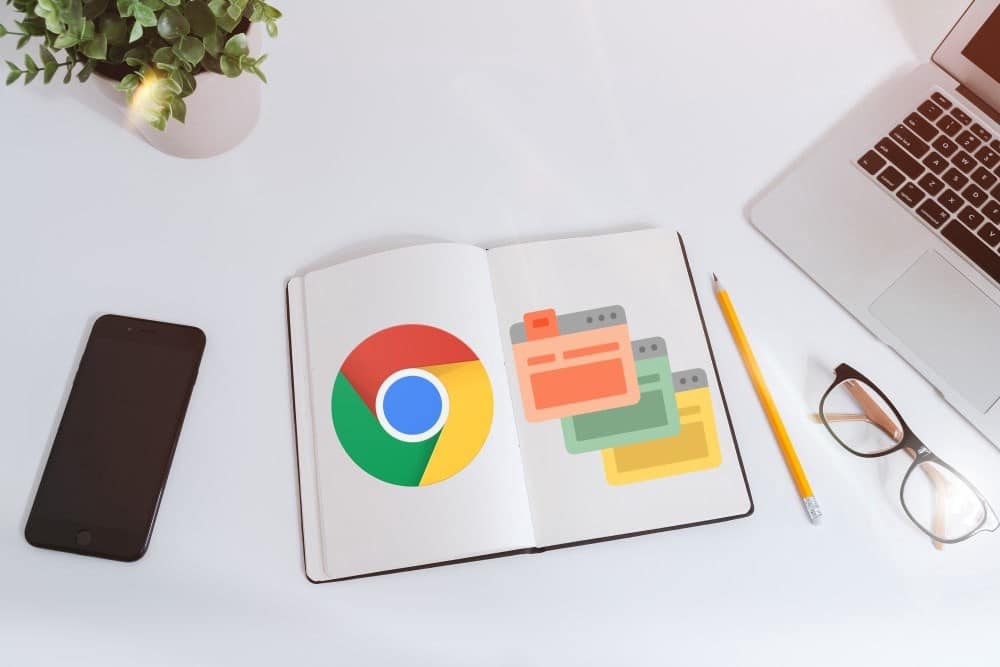
1. Papier
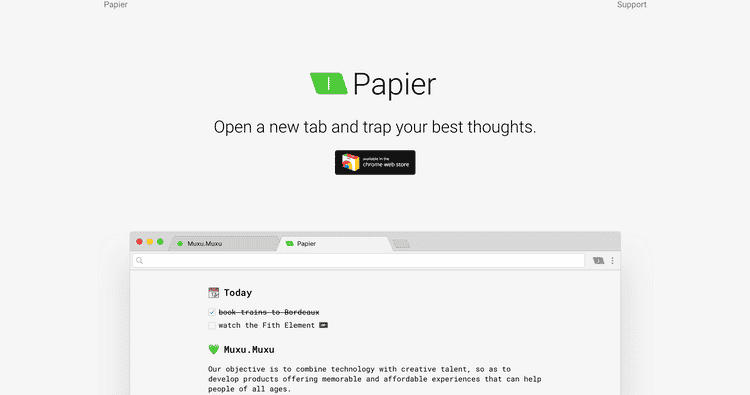
تتمثل إحدى طرق تحويل Chrome إلى مُفكرة في تثبيت Papier ، وهي إضافة متصفح مجانية. بعد تثبيتها ، افتح علامة التبويب واكتب كل ما يخطر ببالك.
Papier إضافة نظيفة وخالية من الإلهاء ، مما يجعل من السهل تدوين الملاحظات في Chrome. كما تُتيح لك استخدام اختصارات لوحة المفاتيح للتأكيد على النص وتسطيره وتحريره مائلًا وشطبه. هناك وضع ليلي لإبقاء الأمور مريحة لعينيك أيضًا. وستحصل على إمكانية إضافة الرموز التعبيرية!
علاوة على ذلك ، لا داعي للقلق بشأن حفظ ملاحظاتك. حيث يتم حفظ كل ما تكتبه في علامة التبويب تلقائيًا. لذلك ، يُمكنك إغلاق علامة التبويب وفتحها لاحقًا للتحقق من ملاحظاتك أو استئناف عملك.
2. Litewrite.net
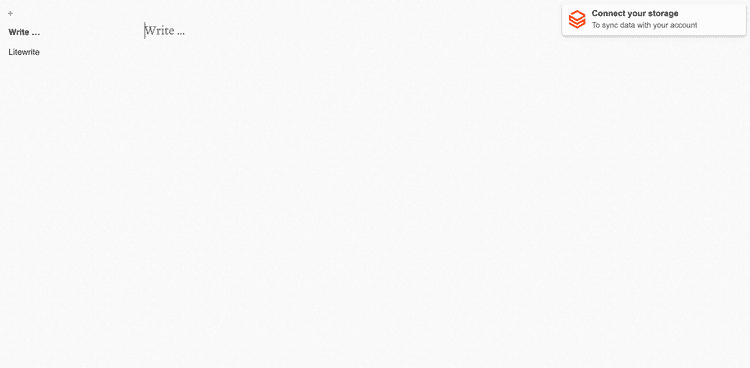
خيار مماثل هو Litewrite ، وهو تطبيق مفتوح المصدر. ما عليك سوى كتابة litewrite.net في شريط العناوين لتحويل Chrome إلى مفكرة. يعمل التطبيق في وضع عدم الاتصال أيضًا ، لذا يمكنك استخدامه حتى عندما لا يكون لديك اتصال بالإنترنت.
قم بتوصيل تطبيق مفكرة Chrome بحساب Dropbox أو Google Drive أو التخزين البعيد لمزامنة بياناتك عبر الأجهزة. يُمكنك أيضًا تنزيل Litewrite واستخدامه كإضافة Chrome ، بحيث يمكنك الوصول إلى ملاحظاتك بسهولة أكبر.
واجهته نظيفة وسهلة الاستخدام ، ويتم حفظ ملاحظاتك تلقائيًا. بالإضافة إلى ذلك ، يُمكنك دائمًا إضافة ملاحظات جديدة عن طريق النقر فوق الرمز + الموجود على الجانب الأيسر من الشاشة.
3. استخدام مقتطف برمجي
هناك طريقة بسيطة أخرى لاستخدام Chrome كمفكرة وهي نسخ ولصق مقتطف الشفرة البرمجية في شريط العناوين:
data:text/html, <html contenteditable>
اضغط على Enter حتى تتمكن من تحويل علامة التبويب إلى مفكرة. ومع ذلك ، احذر من أنك ستفقد أي شيء كتبته عند إغلاق علامة التبويب.
تذكر أن تقوم بنقل المقتطفات النصية التي تقوم بإنشائها في علامة تبويب إلى مُحرِّر النصوص العادي الخاص بك وحفظها في نهاية جلسة التصفح الخاصة بك. تحقق من أفضل بدائل Pastebin لمشاركة التعليمات البرمجية والنصوص.
تدوين الملاحظات بشكل أسرع
يُمكن لهذه الأدوات المجانية تحويل Chrome إلى مفكرة بسهولة. قد تكون مفيدة عندما تُريد كتابة رسالة بريد إلكتروني قصيرة أو كتابة جزء من التعليمات البرمجية أو نسخ ارتباط تُريد زيارته لاحقًا دون فقده في مجلد الإشارات المرجعية.
في حين أنَّ هناك المزيد من الأدوات المُتقدمة المتاحة في السوق ، فإنَّ الأدوات المذكورة أعلاه ستعمل بشكل جيد لتدوين الملاحظات الأساسية. إنها مجانية ولها واجهة بسيطة تجعل من السهل تجنب الانحرافات والتركيز على عملك. تحقق أيضًا من إنشاء صفحات المذكرة النقطية الرقمية مع تطبيقات تدوين الملاحظات هذه.







